如何编辑信息表
您可以修改康复实验室中的信息表,然后打印、保存或通过电子邮件将手册发送给客户。要编辑信息表,请按照以下简单步骤操作:
1. 登录康复实验室
进入康复实验室登录界面,并在登录界面输入您的用户名和密码。登录后,康复实验室将加载练习搜索页面。
现在,点击屏幕顶部的信息表选项卡(位于练习和计划选项卡之间)。这将显示信息表搜索页面。

2. 搜索要编辑的信息表
使用信息表搜索页面查找您要编辑的信息表。找到所需信息表后,将其添加到计划内容栏中。
要将所需信息表添加到计划内容栏,点击绿色的添加信息表到计划按钮(操作栏中的绿色加号(+)图标),或在台式电脑上,直接将表格行拖动到屏幕右侧的计划内容栏中(当计划内容栏变为绿色时释放鼠标按钮即可将项目放入栏中)。

现在您的信息表已出现在计划内容栏中,可以进行编辑。

点击这里查看我们的操作指南,了解更多关于搜索信息表的详细信息。
3. 编辑您的信息表
要编辑您的信息表,请点击计划内容栏中项目块上的蓝色编辑项目按钮(蓝色铅笔图标)。

这将打开编辑信息表窗口,您可以在其中更改标题、副标题以及所有四个文本块的内容。

您还可以用自己的图片替换信息表的插图。为此,请点击位于窗口左侧图片预览下方的蓝色上传新图片按钮。这将打开您的计算机文件浏览器窗口,您可以在其中找到并选择您希望上传的图片,以替换当前的信息表插图。
注意:如果您使用的是iPad,点击上传新图片按钮时,系统会提示您从照片库中选择图片或使用iPad拍摄照片。

选择图片(或拍照)后,将显示裁剪图像窗口。您可以使用此窗口将图像裁剪到适合信息表的正确尺寸。
您的图像将裁剪到蓝色矩形内的区域:裁剪区域。使用图像预览下方的加号(+)和减号(-)按钮进行缩放。您还可以使用鼠标滚轮或iPad上的屏幕捏合功能进行缩放。

您可以使用裁剪区域每个角和侧面的蓝色小方块来调整大小。您还可以拖动裁剪区域。裁剪区域外的部分将被裁剪掉。

当您对图像裁剪满意后,点击窗口右下角的蓝色裁剪图像按钮。此操作将关闭裁剪图像窗口,裁剪后的图像将显示在窗口左侧的图片预览中。
4. 保存更改
现在,您已完成对信息表的所有更改,点击窗口底部的蓝色保存更改按钮。您对信息表所做的更改现已保存。
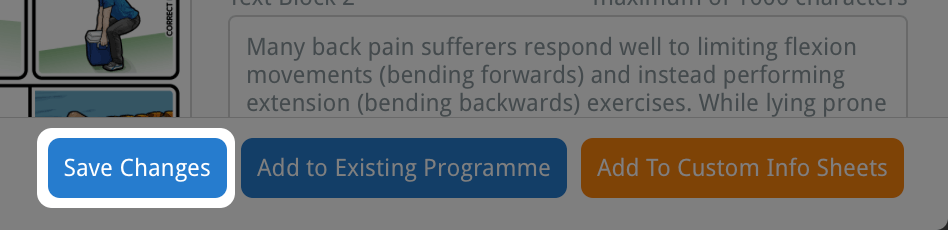
您对信息表所做的更改会在它保留在计划内容栏中时保存。一旦您将项目从计划内容栏中移除,这些更改将丢失。
如果您希望永久保存这些更改,可以将该项目添加到您的自定义信息表数据库中。为此,只需点击窗口底部的橙色添加到自定义信息表按钮。该信息表以及您所做的所有更改现已添加到您的自定义信息表数据库中。
